ps脸部高光怎么去除1、首先启动Photoshop cs5,打开一张人物素材图片,复制背景图层 。
2、切换到蓝色通道 , 复制蓝色通道,执行图像-调整-色阶命令 , 调整色阶值 , 点击确定 。
3、选择画笔工具,设置笔刷颜色为黑色,在人物眼睛和嘴巴上涂抹掉,使用套索工具选取高光部分 。
4、执行选择-反向命令,接着填充黑色,执行ctrl+d取消选区,查看效果 。
5、按住ctrl键点击缩略图载入选区,返回图层面板新建空白图层2,选择吸管工具吸取皮肤颜色,接着填充颜色 。
6、取消选区 , 修改图层2的混合模式为变暗 , 执行文件-存储为命令 , 将文件保存即可 。

文章插图
photoshop高光怎么处理ps高光太强处理的方法是:
1、将图片格式转换为CMYK模式;
2、进入通道 , 选择杨红和黄色通道,选择合适大小的笔刷,使用加深工具在高光部位进行涂抹加深;
3、回到图层面板,就可以看到需要的效果了 。
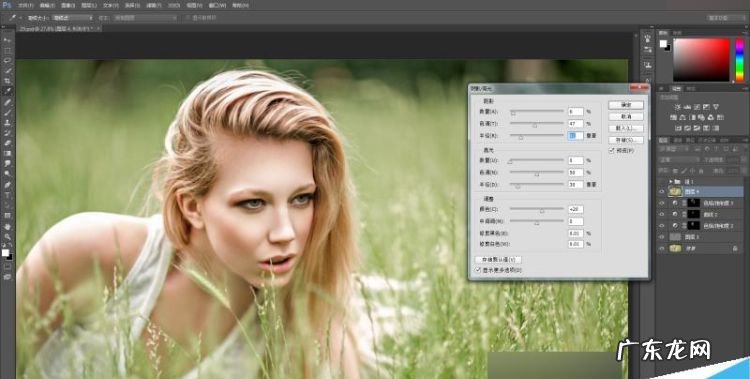
文章插图
如何用ps软件修改局部照片曝光过度用ps软件修改局部照片曝光过度的方法是:
1、打开ps软件,“文件--打开”,打开要处理的图片 , 复制图层;

文章插图
2、打开“选择 --色彩平衡”,设置好容差和范围,选出过曝的选区;
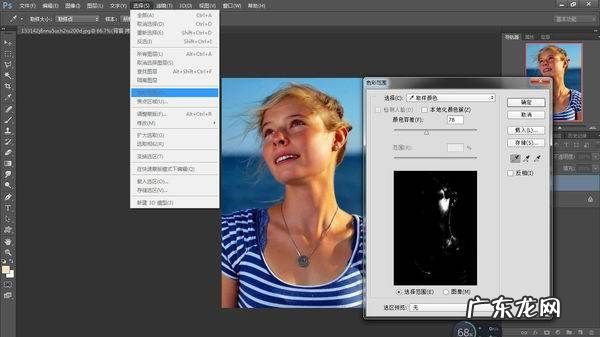
文章插图
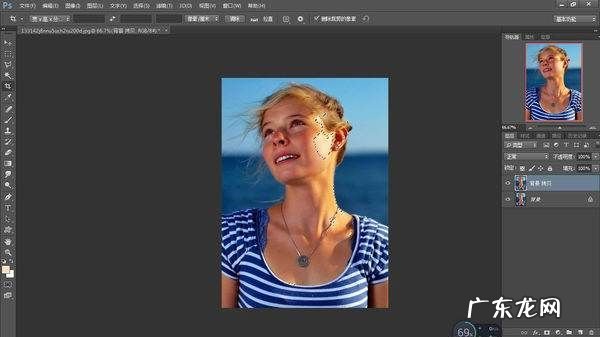
文章插图
3、新建“图层蒙版”,改“图层混合模式”改为“正片叠底”;
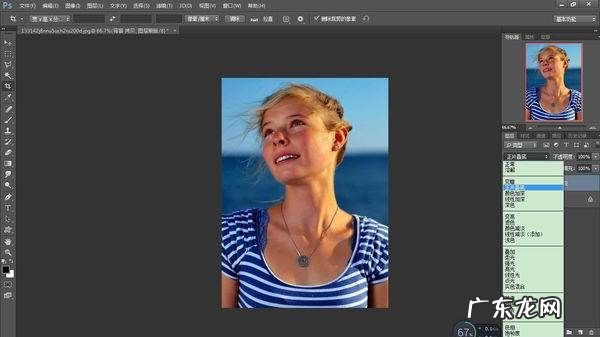
文章插图
4、打开“滤镜--模糊--高斯模糊”;
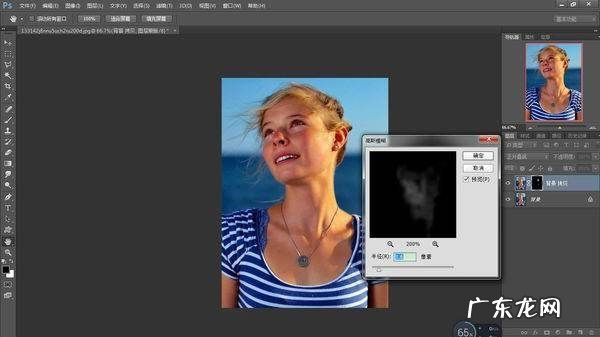
文章插图
5、适当调整“不透明度”,如果效果不理想,可以再次用同样的方法修整过曝区域,知道满意为止;
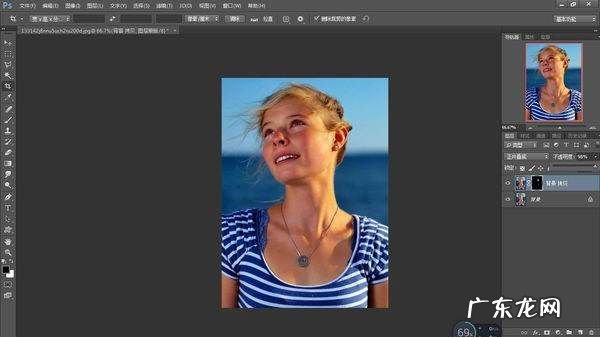
文章插图
6、“文件--存储为...”需要格式文件,完成 。

文章插图
扩展资料:
功能
专业测评
Photoshop的专长在于图像处理,而不是图形创作 。图像处理是对已有的位图图像进行编辑加工处理以及运用一些特殊效果,其重点在于对图像的处理加工;图形创作软件是按照自己的构思创意,使用矢量图形等来设计图形 。
平面设计
平面设计是Photoshop应用最为广泛的领域 , 无论是图书封面,还招帖、海报,这些平面印刷品通常都需要Photoshop软件对图像进行处理 。
广告摄影
广告摄影作为一种对视觉要求非常严格的工作,其最终成品往往要经过Photoshop的修改才能得到满意的效果 。
影像创意
影像创意是Photoshop的特长,通过Photoshop的处理 可以将不同的对象组合在一起,使图像发生变化 。
网页制作
网络的普及是促使更多人需要掌握Photoshop,因为在制作网页时Photoshop是必不可少的网页图像处理软件 。
后期修饰
在制作建筑效果图包括许三维场景时,人物与配景包括场景的颜色常常需要在Photoshop中增加并调整 。
视觉创意
视觉创意与设计是设计艺术的一个分支,此类设计通常没有非常明显的商业目的,但由于他为广大设计爱好者提供了广阔的设计空间,因此越来越多的设计爱好者开始学习Photoshop,并进行具有个人特色与风格的视觉创意 。
【如何用ps还原溢出的高光细节,ps脸部高光怎么去除】界面设计
界面设计是一个新兴的领域,受到越来越多的软件企业及开发者的重视 。在当前还没有用于做界面设计的专业软件,因此绝大多数设计者使用的都是该软件 。
ps怎么处理曝光过度的照片1、使用photoshop打开曝光过度的图片,按快捷键【ctrl+j】复制背景图层 , 生成 图层0 副本 。

文章插图
2、打开通道面板,按住ctrl键,单击【通道】面板内的蓝通道 , 将其载入选区 。
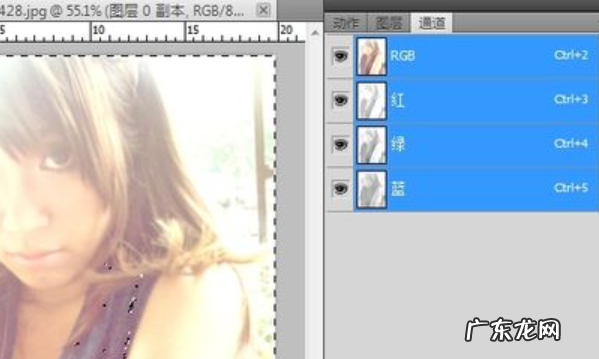
文章插图
3、继续按住ctrl键,在【图层】面板内单击【添加图层蒙版】按钮,为 图层0副本 图层添加图层蒙版 。

文章插图
4、更改图层混合模式为正片叠底 不透明度改为80% 。
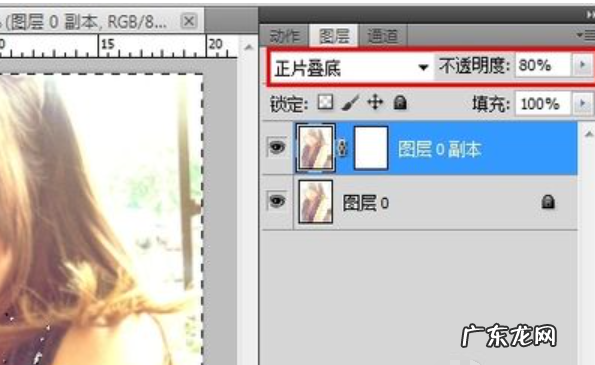
文章插图
5、按ctrl+j复制该图层,生成图层1 , 并更改图层1的不透明度为30%

文章插图
6、继续按ctrl+j复制图层1,生成新图层 图层1副本 。

文章插图
7、按快捷键ctrl+shift+alt+E,创建可见盖印图层 。
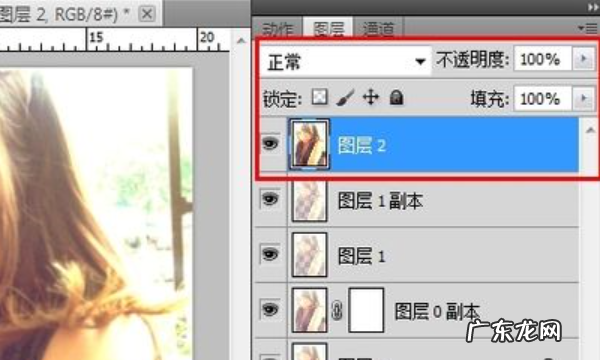
文章插图
8、单击【图层】面板内的【创建新的填充或调整图层】按钮,执行【曲线】命令,使用曲线调整图层调整图像亮度,完成对曝光过度照片的调整 。
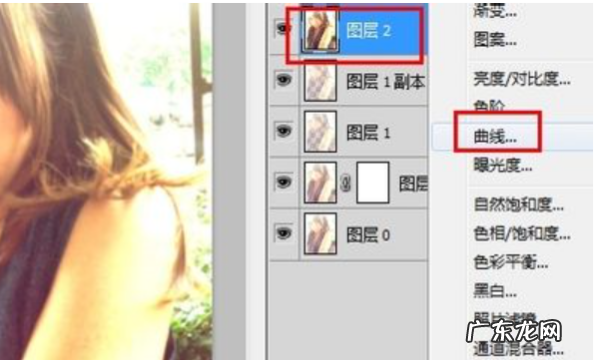
文章插图
9、最终修复曝光结果 。

文章插图
- 如何自制小型摄影棚,如何搭建室内简易摄影棚
- 怎么用ps制作光束,ps如何做光束射线
- 夜景如何用闪光灯,使用闪光灯有什么正确的技巧
- ps如何把人物抠出来,ps怎么人物抠图换背景
- 防辐射衣服能不能洗,防辐射服能洗 如何正确清洗
- 什么是喊麦压声,压声新手如何压声女
- 如何使用感光度,单反相机的感光度
- 如何使边缘模糊,怎么把边缘虚化
- 如何去除家中蟑螂,怎样去除家中蟑螂小妙招
- 地心引力是如何拍摄的,地心引力失重环境怎么拍的
特别声明:本站内容均来自网友提供或互联网,仅供参考,请勿用于商业和其他非法用途。如果侵犯了您的权益请与我们联系,我们将在24小时内删除。
